Guía paso a paso: Cómo añadir una imagen de portada a eBooks ePub o Kindle
Los lectores de eBooks ePub y Kindle pueden usar una imagen de portada para enseñar una representación del eBook en su biblioteca virtual. Con HelpNDoc, es fácil definir esta imagen de portada.
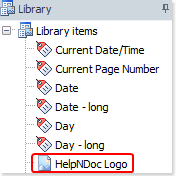
Paso 1
Coloca la imagen de portada que quieras usar en la biblioteca. Te recomendamos usar un archivo .jpg o .png con 600x800 o 300x400 píxels.
Consulta: Cómo añadir un ítem a la biblioteca
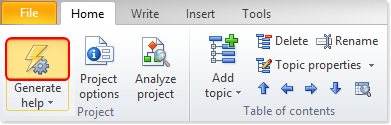
Paso 2
Haz clic en la mitad superior del botón Generar ayuda en la pestaña Inicio.
Esto hará aparecer la ventana “Generar documentación”.
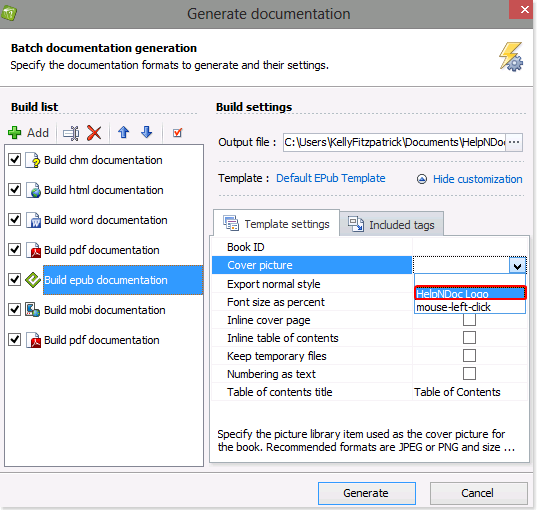
Paso 3
Selecciona la disposición ePub o Mobi/Kindle que quieras modificar en la lista de disposiciones.
Si la pestaña “Ajustes de plantilla” no es visible, haz clic en Personalizar.
En la pestaña “Ajustes de plantilla”, haz clic en Imagen de portada.
Esto mostrará un menú desplegable con las imágenes de tu biblioteca.
Selecciona la imagen que quieras mostrar en la portada de tu eBook.
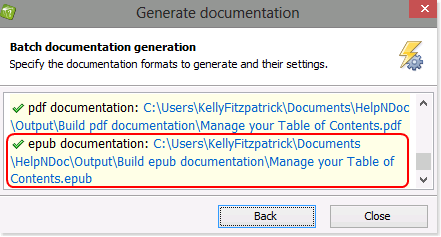
Paso 4
Haz clic en Generar para publicar tu eBook.
Esto mostrará un resumen.
Haz clic en el enlace para ver tu eBook con la nueva portada.
HelpNDoc facilita la creación de eBooks ePub y Kindle de aspecto profesional al ofrecer una manera fácil de definir una imagen de portada. Los lectores de tus eBooks podrán localizarlos rápidamente en su biblioteca virtual.
Ver también
- Equilibrio entre seguridad y usabilidad: los mejores formatos de documentación para compartir a nivel interno
- Aprovechar HelpNDoc al máximo: Beneficios de la función "Mantener Archivos Temporales" para los escritores técnicos
- Genera eBooks ePub, MobiPocket y Kindle con HelpNDoc 3.5
- Cómo convertir un archivo CHM de ayuda en un eBook ePub o Kindle
- Cómo convertir un archivo DocX de Word en un eBook ePub o Kindle